Maintenant, Safari pour Mac prend en charge la lecture des vidéos WEBM. Mais les utilisateurs d'iPhone ne peuvent toujours pas regarder des vidéos WEBM dans Safari. Comment regarder des vidéos WEBM sur iPhone ? Dans ce post, je vais vous partager 3 meilleures solutions.
WebM est un format de fichier vidéo conçu pour le Web. Les navigateurs Web, dont Mozilla Firefox, Opera, Google Chrome et Safari pour Mac, prennent en charge le format WebM de manière native.
Actuellement, la lecture de vidéos WebM n’est pas disponible sur l’iPhone. Si vous voulez lire des fichiers WebM sur l’iPhone, vous devez utiliser un navigateur WebM, un lecteur WebM ou convertir WebM en MP4 (pour convertir WebM en MP4 sous Windows, utilisez MiniTool MovieMaker).
Solution 1. Regarder WebM dans le navigateur avec PlayerXtreme Media Player
PlayerXtreme Media Player prend en charge plus de 40 formats tels que WebM, MKV, MP4, AVI et WMV. Il vous permet de diffuser directement depuis des sites Web, de sorte que vous pouvez regarder des vidéos WebM en ligne sur votre iPhone. De plus, ce lecteur multimédia prend en charge les formats de sous-titres les plus courants et vous aide à télécharger les sous-titres que vous n’avez pas.
PlayerXtreme Media Player est un lecteur WebM multiplateforme et fonctionne sur iOS, Android, Apple TV, Android TV et Amazon Fire TV. Il propose des achats intégrés et une version Pro pour 6,99$.
Voici comment regarder WebM sur iPhone avec PlayerXtreme.
Étape 1. Téléchargez et installez l’application PlayerXtreme sur iPhone.
Étape 2. Ouvrez Safari et trouvez la vidéo WebM à regarder sur votre iPhone. Ouvrez l’URL de la vidéo dans un nouvel onglet.
Étape 3. Cliquez sur le lien Ouvrir dans et choisissez Ouvrir dans PlayerXtreme.
Étape 4. La lecture de la vidéo WebM va commencer.
Solution 2. Lire des vidéos WebM locales sur iPhone avec VLC
Si vous avez quelques vidéos WebM et que vous voulez lire ces fichiers sur votre iPhone, tout ce dont vous avez besoin est un lecteur WebM. VLC, l’un des lecteurs multimédia les plus populaires, prend en charge presque toutes les lectures vidéo et audio et s’exécute sur tous les systèmes d’exploitation.
Vous trouverez ci-dessous les étapes à suivre pour lire des fichiers WebM à l’aide de VLC.
Étape 1. Ouvrez VLC après l’avoir installé sur votre iPhone.
Étape 2. Suivez les instructions à l’écran pour ajouter la vidéo WebM à lire.
Étape 3. Après avoir importé le fichier WebM, cliquez sur Tous les fichiers et vous trouverez la vidéo WebM que vous venez d’ajouter.
Étape 4. Appuyez sur la vidéo WebM pour l’ouvrir.
Solution 3. Convertir WebM en MP4
La dernière solution consiste à convertir WebM en MP4. Il existe de nombreux convertisseurs WebM vers MP4 sur le web. Pour effectuer rapidement la conversion, utilisez un convertisseur en ligne comme FreeConvert. Son utilisation est gratuite et sans filigrane. Voici comment procéder:
Étape 1. Visitez le site Web de FreeConvert.
Étape 2. Cliquez sur MP4 sous Convertisseurs VIDÉO.
Étape 3. Cliquez sur Choisir les fichiers et ajoutez le fichier WebM cible de votre iPhone.
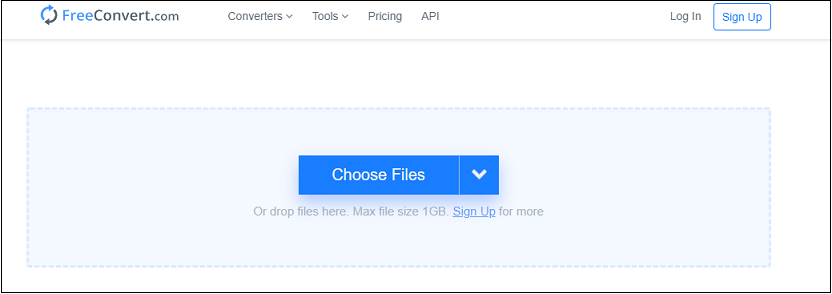
Étape 4. Assurez-vous que MP4 est le format de sortie par défaut, puis appuyez sur Convertir en MP4 pour démarrer la conversion de WebM en MP4.
Étape 5. Une fois la conversion terminée, téléchargez et enregistrez la vidéo convertie sur votre iPhone.
Étape 6. Vous pouvez maintenant ouvrir la vidéo convertie avec le lecteur vidéo intégré de votre iPhone.
Conclusion
Comment regarder WebM sur iPhone? Les 3 meilleures solutions sont répertoriées dans ce post. Choisissez l’une de ces solutions et regardez des vidéos WebM sur votre iPhone sans problème!


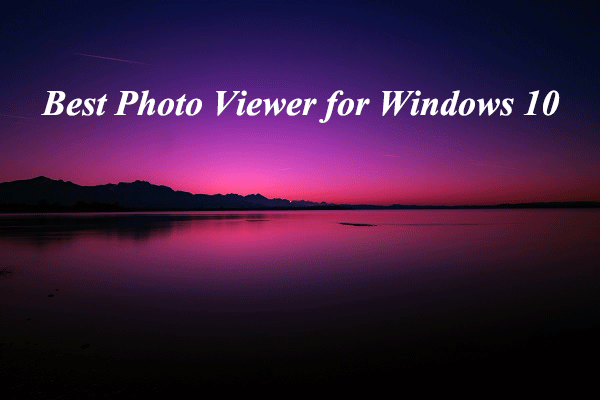
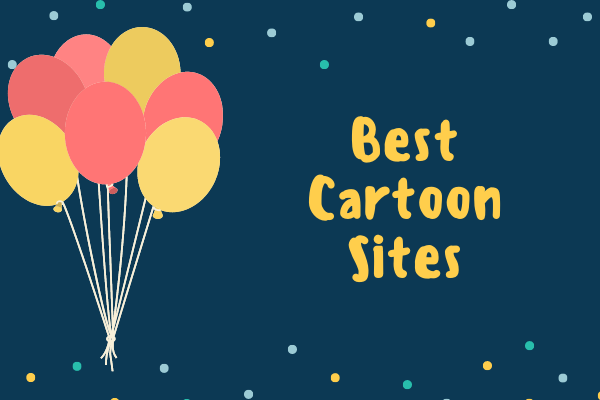
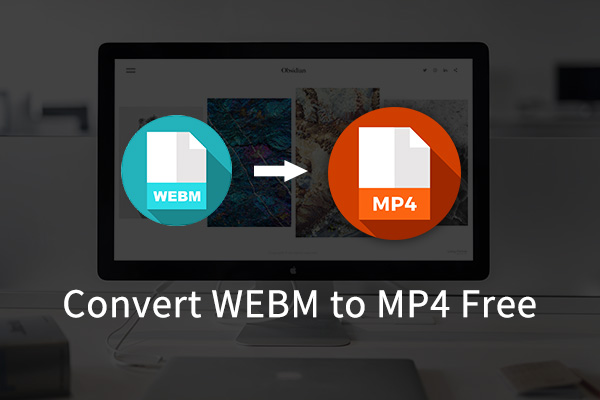
Commentaires des utilisateurs :